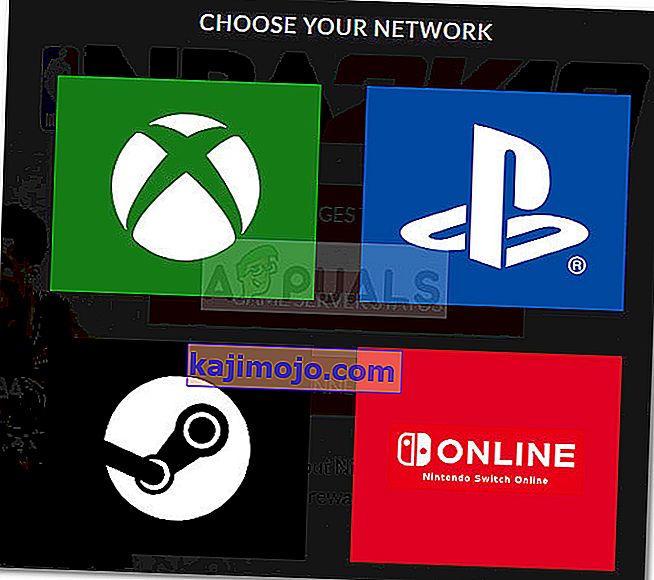Mitmed kasutajad on aru ei suuda mängida NBA 2K16 , NBA 2K17 või NBA 2K18 poolt Veakood EFEAB30C . See viga takistab mängijal 2K-serveritesse sisse logimist, takistades kasutajal tõhusalt mängimast mis tahes režiimi, mis hõlmab mitme mängija komponente (peaaegu kõik saadaval olevad režiimid). Väidetavalt ilmneb see probleem arvutis, Xbox One'is, Nintendo Switchis ja PS4-s.
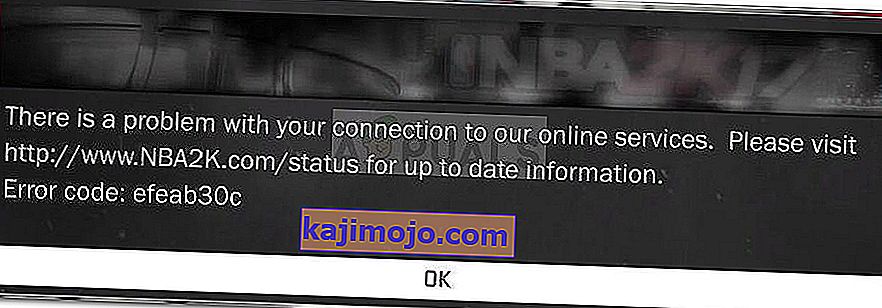
Mis põhjustab tõrketeate EFEAB30C?
Veakoode EFEAB30C ja 4B538E50 kuvatakse tavaliselt siis, kui uusimate saadaolevate andmete kasutamisel on probleeme. Tavaliselt kuvatakse see teade, kui kasutajal on vanem mänguversioon kui uusim saadaolev. Selle tõrke ilmnemisel takistab kasutaja mängu mängimast kuni viimase mänguvärskenduse rakendamiseni.
Siiski on ka teisi stsenaariume, mis käivitavad EFEAB30C tõrketeate . Siin on kiire ülevaade potentsiaalsete süüdlastega, kes võivad veateate eest vastutada:
- Uus mänguversioon sai mängimise ajal kättesaadavaks - võite saada selle vea, kui mängisite mängu ajal, kui uusimat värskendust levitati. Tavaliselt saate uue värskenduse installimiseks sundida, mängides paari Play Now mängu.
- Konto e-posti teave tuleb uuesti saata - kinnitatakse, et see probleem ilmneb alati, kui 2K-serverid vajavad teie konto kohta lisateavet (tõenäoliselt pole e-posti aadressi kinnitatud). E-posti kinnitusprotsessi lõpuleviimiseks järgige 2. meetodit.
- Lubatud NBA 2K kontode summa on ületatud - probleem võib ilmneda ka siis, kui ületate maksimaalselt 2K kontode arvu, mida saab ühes konsoolis luua. Selle stsenaariumi kõrvalehoidmiseks järgige 3. meetodit.
- Tarkvara võib blokeerida teie ühenduse serveritega - kolmanda osapoole tarkvara (nt tulemüür või VPN-lahendus) võib häirida teie arvuti ühendust 2K-serveritega. Süüdlase avastamiseks järgige 4. meetodit .
- Mängu reserveeritud koht kustutati kõvakettalt - võite seda probleemi näha, kuna mängu reserveeritud koht on kõvakettalt tühjendatud.
- Andmed pole sünkroonitud - see juhtub teadaolevalt, kui teil on reserveeritud ruumi kustutamise hobit . Tavaliselt võite sundida andmeid vajuma, kasutades valikut Mängi kohe või jättes mängu peamenüüsse istuma, kuni näete värskendusteadet.
Kui proovite probleemi lahendada, pakub see artikkel teile mitmeid tõrkeotsingu toiminguid. Allpool on kogum meetodeid, mida teised sarnases olukorras olevad kasutajad on probleemist mööda hiilinud.
Pidage meeles, et mõned alltoodud meetodid ei pruugi olla rakendatavad, olenevalt sellest, millisel platvormil probleemiga kokku puutute. Parimate tulemuste saamiseks järgige võimalikke parandusi nende esitamise järjekorras, jättes kasutamata meetodid vahele. Lõppkokkuvõttes peaksite suutma leida lahenduse, mis teie konkreetse stsenaariumi korral probleemi lahendab.
Mängu sundimine värskendama
Kõige levinum stsenaarium selle vea ilmnemisel on see, et mängite mängu hetkel, kui uus mänguvärskendus on installitud. Väidetavalt juhtub seda kõigil platvormidel, sealhulgas PC, Xbox 360, Nintendo Switch ja Ps4.
Alati, kui see juhtub, ei lubata teil mängida ühtegi režiimi, mis hõlmab veebikomponente, kuni olete installinud viimase värskenduse. Kui olete konsoolis, saate probleemi lahendada, sulgedes mängu ja avades selle uuesti. Teil palutakse värskendada automaatselt. Lisaks võite minna oma konsooli juhtpaneeli jaotisse Allalaadimised ja installida sealt uusima NBA draiveri.
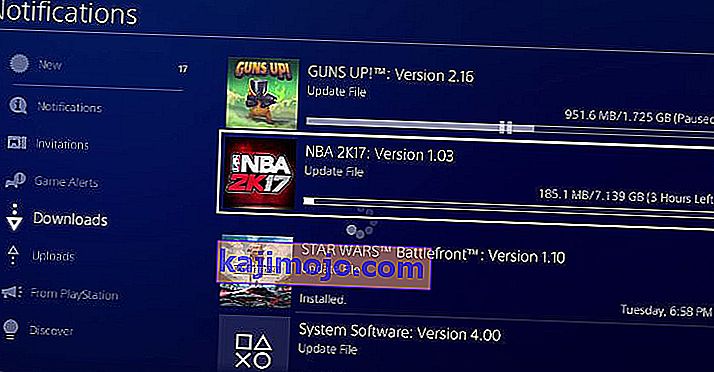
Kui kasutate arvutit ja te pole mängu toonud digitaalse mängupoe teenuse kaudu, nagu Steam või Origin, ei pruugi mäng seda värskendada, nagu peaks. Sarnases olukorras olevad kasutajad on suutnud probleemi lahendada kas mängides paar mängu võrguühenduseta režiimis „Esita kohe” või jättes mängu peamenüüsse jõude. Mõne aja pärast palutakse teil kuvada hüpikaken, mis ütleb teile, et uus värskendus on rakendamisel.
MyPlayeri kontoga seotud e-posti aadressi kinnitamine
Teine stsenaarium, mis võib käivitada EFEAB30C, on see, kui teie MyPlayeri kontoga seotud e-posti konto pole kinnitatud või vajab värskendamist. Seda ei saa teha mängust endast, seega peate avama brauseri (kas konsoolis, arvutis või mobiilis). Siin on kiire juhend MyPlayeri kontoga seotud konto e-posti aadressi kinnitamiseks:
- Avage veebibrauser ja minge saidile //www.nba2k.com.
- Seejärel klõpsake ekraani paremas ülanurgas nuppu Logi sisse .

- Valige platvorm, millel mängu mängite. Kui tõite selle mitmele platvormile, valige platvorm, mis praegu viga kuvab.
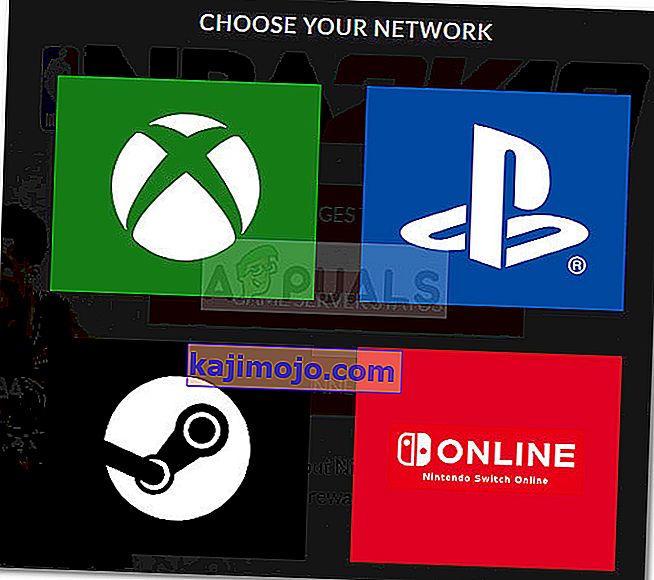
- Jätkake edasi, sisestades oma mandaadi (MyPlayeri konto nimi ja seotud parool).
- Kui sisselogimine õnnestub, on see ka teie konto automaatne kinnitus.
- Avage mäng uuesti ja vaadake, kas saate mängu mängida ilma EFEAB30C veakoodi saamata . Kui sama tõrge ilmneb endiselt, liikuge allpool järgmise meetodi juurde.
Kasutades konsoolis loodud viit esimest kontot
Teine stsenaarium, milles EFEAB30C võib ilmneda, on see, kui olete samal konsoolil või arvutis loonud 5 või enam kontot. EFEAB30C hakkab hüppama turvaprotokolli tõttu, mis keelab serveri juurdepääsu kõigile NBA 2K kontodele, mis on loodud pärast viit. Seda rakendatakse, et vältida konto rämpsposti ja serveri kuritarvitamist.
Kui lõite samal konsoolil või arvutis rohkem kui 5 kontot, pidage meeles, et selle turvaprotokolli ümbersõitmiseks pole lahendust. Kui see stsenaarium sobib teie olukorra jaoks, on teie ainus võimalus kasutada ühte esimesest viiest kontost, mis selles konkreetses konsoolis kunagi loodi. Juhul, kui see stsenaarium käivitab EFEAB30C, peaksid kõik veebifunktsioonid olema vanema konto kasutamise ajal tagasi.
Kolmanda osapoole sekkumise uurimine (ainult arvuti)
Kui näete seda probleemi arvutis, on väga tõenäoline, et näete viga ülikaitsva turbelahenduse tõttu. On mitmeid kolmanda osapoole turbelahendusi, mille kohta on kasutajad tavaliselt teatanud, et nad vastutavad NBA 2k võrgufunktsioonide blokeerimise eest.
Kui teil on kolmanda osapoole turvakomplekt, mis kaitseb ülekaitset, on ainus viis kinnitada, et see on teie süüdlane, tarkvara täielik desinstallimine. Pidage meeles, et reaalajas kaitse keelamine ei anna lõplikke tulemusi, kuna kehtivad samad reeglid.
Tõenäoliselt saate vea lahendada ilma kolmanda osapoole turvakliendi desinstallimiseta, lisades NBA2K käivitatava faili välistamiste loendisse. See samm on teie kasutatava turbepaketi järgi siiski väga erinev. Näiteks Kaspersky Internet Security'is saate seda teha menüükäsuga Seaded> Täpsem> Ohud ja välistused> Täpsustage usaldusväärsed rakendused ja lisage seejärel NBA2k käivitatav fail.
Kui otsustate oma kolmanda osapoole viirusetõrje lahti lasta, järgige meie kolmanda osapoole viirusetõrje kõigi jälgede desinstallimise ja eemaldamise juhiseid ( siin ). Kui viirusetõrje on eemaldatud, taaskäivitage arvuti ja avage mäng uuesti pärast järgmise käivitamise lõppu. Kui teie probleemi põhjuseks oli kolmanda osapoole sekkumine, peaksite nüüd saama juurdepääsu NBA funktsioonidele ilma EFEAB30C tõrgeteta.
HDD-l reserveeritud ruumi taastamine (ainult PC)
EFEAB30C vea võib ilmneda ka siis, kui olete kogemata kustutanud reserveeritud Space lõik HDD püüdes vabastada mõned väärtuslikku ruumi. Isegi kui tundub, et sellel jaotisel pole tegeliku mänguga midagi pistmist, pidage meeles, et kõik NBA 2K mängud kasutavad seda värskenduste ja plaastrite hoidmiseks.
Kui kustutasite kõvakettalt reserveeritud ruumi jaotise vahetult enne vea EFEAB30C esmakordset nägemist, võite probleemi lahendada mängurakenduse uuesti installimisega. Siin on kiire juhend selle kohta, kuidas seda teha:
- Uue dialoogiboksi Käivita avamiseks vajutage Windowsi klahvi + R. Järgmisena tippige programmide ja funktsioonide avamiseks „ appwiz.cpl ” ning vajutage sisestusklahvi .

Sirvige rakenduste loendit, paremklõpsake oma NBA mängul ja valige Desinstalli.
- Kui desinstallimisprotsessi ajal küsitakse, kas soovite oma faile salvestada , valige Jah.
- Sisestage installikandja või installige mäng Steami või Origini kaudu uuesti.
- Kui näete teadet „ Installimine tõmbab faile “, ärge vajutage nuppu Tühista, kuni protsess on lõpule jõudnud.
- Avage mäng ja jätkake mängumenüüs, kuni näete hüpikakna „Vaja on värskendada”. Kui see juhtub, järgige mängu uusima versiooni installimiseks ekraanil kuvatavaid juhiseid.
- Taaskäivitage mäng. Teil peaks olema juurdepääs veebifunktsioonidele ilma probleemideta.